5 Cara Membersihkan History Pencarian, Cache, Cookies Google Chrome
Google Chrome merupakan salah satu peramban web milik Google yang saat ini menjadi aplikasi default web browser di semua perangkat Android. Google Chrome menjadi salah satu aplikasi browser yang paling banyak digunakan, baik pada versi desktop ataupun Android. Kemampuan menampilkan laman yang maksimal, loading yang cepat, dan juga hemat data menjadi opsi pengguna untuk lebih memilih Google Chrome.
Hal menarik yang dimiliki oleh Google adalah integrasi yang baik dengan semua produk Google seperti Google Drive, Google Docs, Google Sheets, Google Meet, dan masih banyak lagi. Jika dibandingkan dengan browser lain, performa Google Chrome jauh lebih optimal dalam mengakses produk Google. Setiap pengguna yang melakukan penjelajahan di Internet menghasilkan bekas atau sampah (history). Dan bekas tersebut dalam waktu ke waktu akan terus bertambah seiring banyaknya penjelajahan yang Anda lakukan.
Lihat Juga : Cara Mempercepat Kinerja Google Chrome di HP Android
Membersihkan History Pencarian Google Chrome PC/ Laptop
Dalam seminggu sekali atau sebulan sekali, Anda perlu membersihkan histori pencarian, cache, dan cookies Google Chrome. Hal ini dilakukan untuk menjaga keamanan, privasi, serta menghindari pelacakan online yang dilakukan oleh website tertentu. Dan untuk membersihkannya, Anda bisa ikuti petunjuk di bawah ini.
Langkah pertama, buka Google Chrome pada komputer/ laptop yang Anda miliki. Klik ikon tiga titik yang ada di bagian pojok kanan atas, lalu pilih Riwayat » Riwayat. Jika mau lebih cepat, Anda bisa gunakan shortcut key CTRL + H.
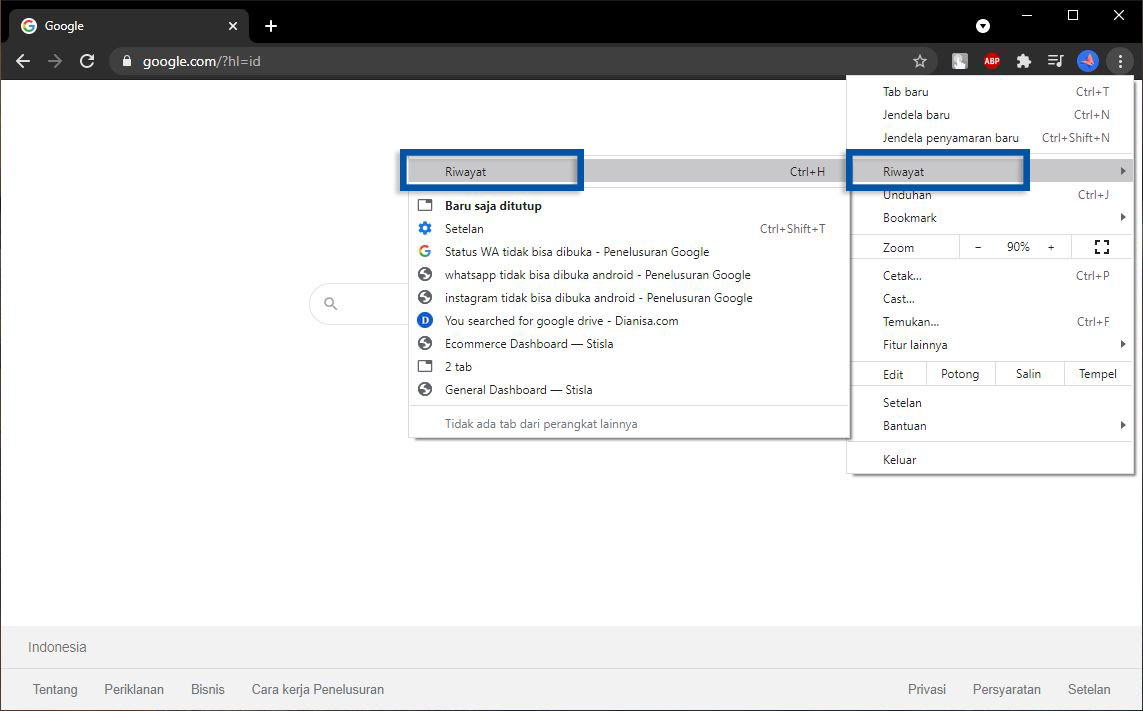
Selanjutnya Anda akan melihat data histori penelusuran yang Anda lakukan. Untuk menghapusnya, klik Hapus data penjelajahan yang ada di bagian sisi kanan.
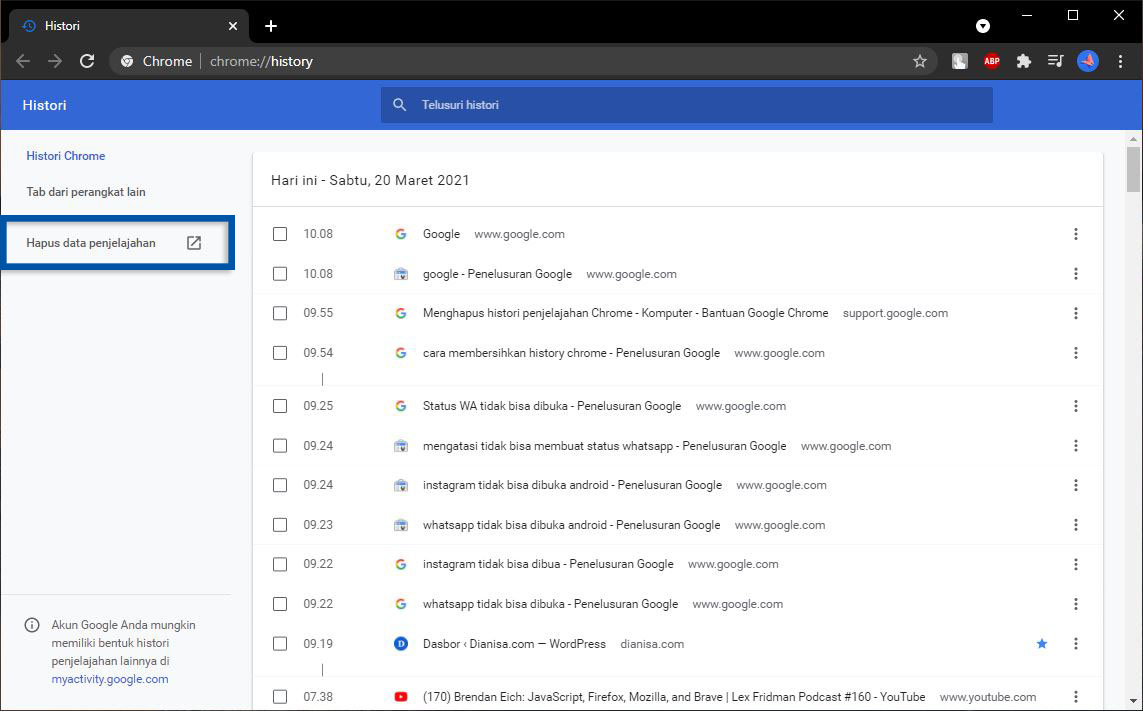
Kemudian Anda akan dialihkan ke halaman penghapusan histori penelusuran dan penjelajahan. Pada bagian Rentang waktu, Anda bisa pilih “Semua”. Lalu centang data-data yang ingin dihapus mulai dari histori penjelajahan, histori download, cookies, cache, sandi, dan sebagainya. Klik Hapus data untuk mulai melakukan penghapusan.
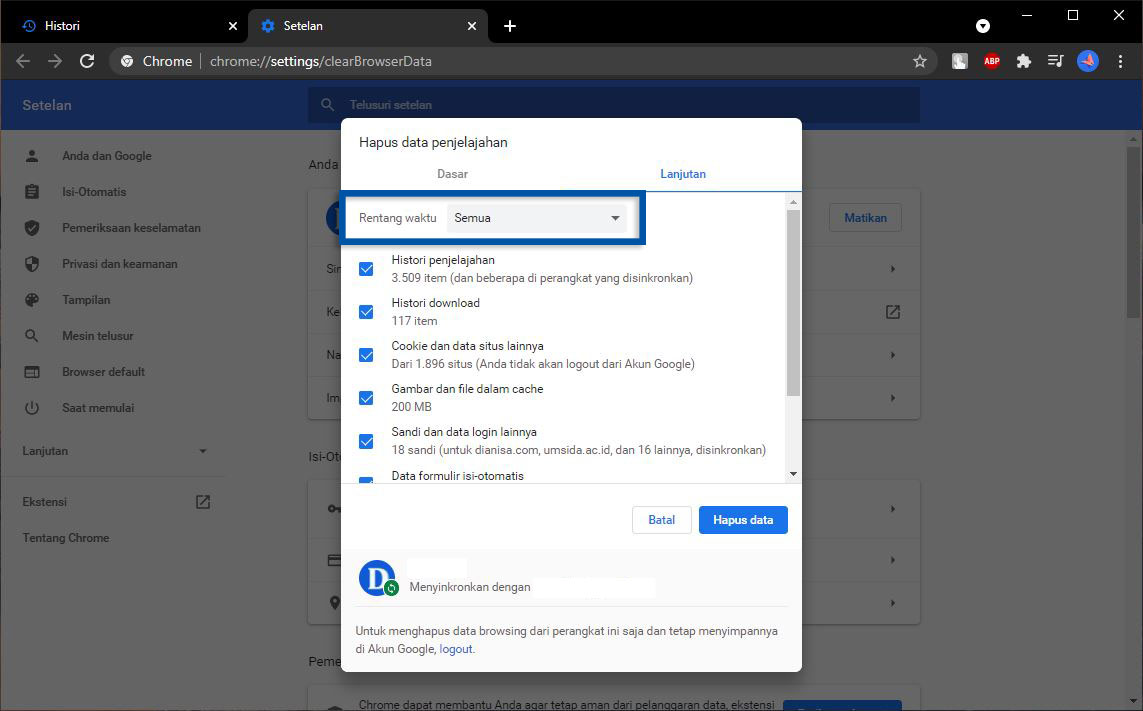
Anda tinggal menunggu sampai proses penghapusan histori selesai dilakukan. Jika sudah, tutup Google Chrome dan buka kembali.
Jika diurutkan secara singkat, berikut langkah-langkahnya:
- Buka Google Chrome pada komputer/ laptop Anda.
- Klik ikon tiga titik » Riwayat » Riwayat.
- Klik Hapus data penjelajahan.
- Pada bagian Rentang waktu, pilih Semua.
- Centang semua data histori yang perlu dihapus.
- Klik Hapus data untuk melakukan penghapusan.
- Tunggu sampai proses penghapusan selesai dilakukan.
- Selesai.
Lihat Juga : 7 Cara Menghapus History Penelusuran YouTube
Membersihkan History Pencarian Google Chrome Android/ iOS
Selain Google Chrome pada komputer/ laptop, Anda juga bisa simak petunjuk membersihkan histori Google Chrome pada Android/ iOS (iPhone) berikut ini.
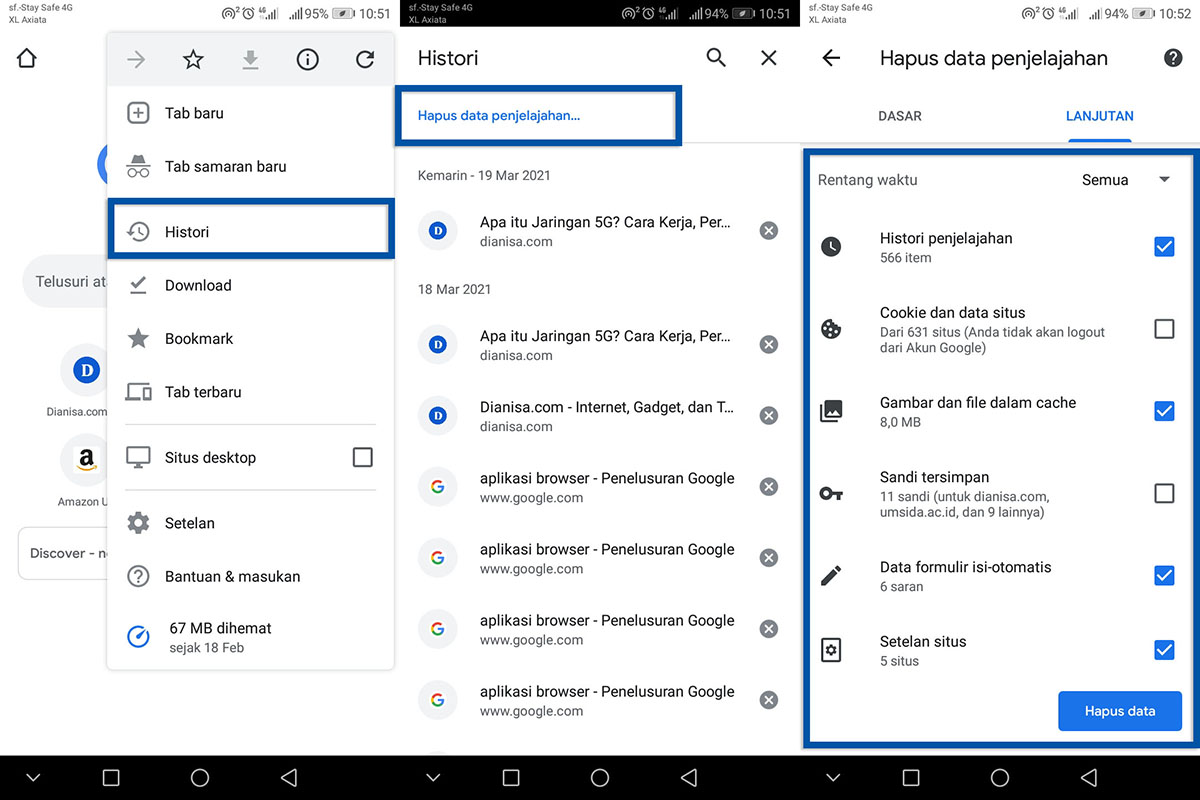
- Langkah pertama, buka Google Chrome pada ponsel Android/ iOS (iPhone) yang Anda miliki.
- Tap ikon tiga titik yang ada di bagian atas » pilih Histori.
- Kemudian Anda akan melihat semua daftar histori penelusuran. Lanjutkan dengan tap Hapus data penjelajah.
- Pada bagian Rentang waktu » pilih “Semua”.
- Centang semua histori yang ingin dihapus.
- Tap Hapus data untuk membersihkan semua histori tersebut.
- Jika muncul notifikasi pop-up » konfirmasi dengan Hapus.
- Selesai.
Lihat Juga : 5 Cara Membersihkan History Pencarian Microsoft Edge
Penutup,
Membersihkan histori penelusuran, cache, dan cookies pada Google Chrome sangat penting untuk dilakukan. Tujuannya untuk mengurangi penumpukan file sampah pada memori ponsel yang Anda gunakan. Tidak hanya pada Google Chrome saja, Anda juga perlu membersihkan file sampah pada aplikasi lain yang sekiranya juga memproduksi file histori ataupun file sampah. Anda bisa gunakan aplikasi pembersih pihak ketiga untuk mempercepat proses penghapusan.
Itulah tutorial singkat yang dapat bagikan, semoga bisa membantu dan bermanfaat. Jika ada sesuatu yang perlu Anda tanyakan atau sampaikan, tulis melalui kolom komentar di bawah ini. Terima kasih dan selamat mencoba!
~ Artikel ditulis oleh Rudi Dian Arifin, Editor oleh Wahyu Setia Bintara
Discussion | 0 Comments
*Komentar Anda akan muncul setelah disetujui
-
Punya masalah pada aplikasi WhatsApp? Simak penyebab dan solusi mengatasinya berikut ini!Update
-
Berikut penyebab dan tips memperbaiki aplikasi Instagram yang tidak bisa upload foto dan videoUpdate
-
Pastikan koneksi internet ponsel Anda lancar supaya status WhatsApp dapat ditampilkanUpdate








